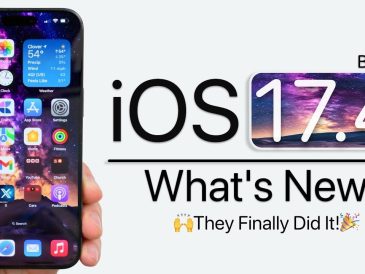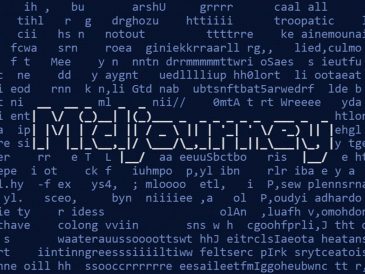OpenAI a récemment introduit une nouvelle fonctionnalité dans son modèle d’IA ChatGPT permettant aux utilisateurs de télécharger des images de pratiquement n’importe quoi pour que le modèle de langage étendu puisse ensuite les analyser. Les utilisateurs peuvent ainsi utiliser des images dans leurs messages-guides et poser des questions sur des photographies, des diagrammes ou des rapports. ChatGPT examinera alors l’image téléchargée et fournira un retour d’information répondant à toutes les questions que les utilisateurs peuvent poser à ce sujet. Par exemple, vous pouvez télécharger une question de mathématiques provenant d’un ancien examen et ChatGPT sera en mesure de l’analyser et de vous dire comment répondre à la question sans que vous ayez à taper les équations, les fractions ou les graphiques.
La fonction de saisie d’images de ChatGPT permet aux utilisateurs de télécharger des images que le modèle peut ensuite analyser et auxquelles il peut répondre. Cette fonction étend les capacités des interactions basées sur le texte, permettant une variété de cas d’utilisation tels que la description d’images, la reconnaissance d’objets, et même un certain niveau d’analyse visuelle.
Analyse d’images par ChatGPT
La technologie repose sur une approche multimodale, combinant des données textuelles et des données d’image au cours du traitement. Bien que l’analyse d’image ne soit pas aussi avancée que les modèles spécialisés de vision par ordinateur, elle offre un niveau de précision raisonnable pour des usages généraux.
Vous pouvez l’utiliser pour obtenir des descriptions d’images, demander l’identification d’objets dans des images, ou même rechercher des interprétations artistiques, entre autres fonctionnalités. N’oubliez pas que la qualité et l’utilité du résultat peuvent varier en fonction de la clarté et de la complexité de l’image en question.
Le téléchargement d’images dans ChatGPT à des fins d’analyse et de réponse peut être un processus simple, mais il est important de prendre en compte plusieurs éléments clés, notamment le type et la taille du fichier, ainsi que les exigences spécifiques de la tâche que vous souhaitez que le modèle accomplisse. Voici un guide complet sur la manière de procéder efficacement.
Avant de commencer, assurez-vous que vous utilisez une plateforme ou un service qui a activé la fonction de téléchargement d’images de ChatGPT. Cette fonctionnalité peut ne pas être disponible sur toutes les implémentations de l’API ChatGPT. En outre, préparez l’image que vous avez l’intention de télécharger. L’image doit idéalement être claire, bien éclairée et correspondre à la requête que vous avez l’intention de faire.
Types et tailles de fichiers
ChatGPT prend généralement en charge les types de fichiers image courants tels que JPG, PNG et GIF. Bien qu’il n’y ait pas de limite officielle à la taille des fichiers, il est conseillé de limiter la taille des images à quelques mégaoctets pour un traitement plus rapide. Si vous avez besoin d’analyser des documents PDF, vous devrez utiliser un plugin qui permettra à ChatGPT d’analyser le texte et les images dans le PDF et de répondre à toutes les questions que vous posez.
Regardez cette vidéo sur YouTube.
Comment télécharger une image dans ChatGPT
Les étapes spécifiques pour télécharger une image varient en fonction de la plateforme que vous utilisez pour interagir avec ChatGPT. Cependant, le processus général implique généralement ce qui suit :
- Assurez-vous que vous êtes dans le mode ChatGPT Default, en le sélectionnant en haut et en choisissant GPT-4 dans la première sélection du menu déroulant « Default »
- Une fois ce mode sélectionné, vous verrez une petite icône carrée apparaître sur le côté gauche de la zone de saisie de texte. Elle ressemble à un dessin au trait d’une montagne au soleil dans un cadre carré.
- Cliquez sur le bouton de l’icône et vous serez invité à sélectionner un fichier image à télécharger.
- Parcourez le système de fichiers de votre appareil pour sélectionner l’image que vous souhaitez télécharger.
- Confirmez le téléchargement et attendez que l’image soit traitée.
- Une fois les images téléchargées, vous pouvez demander à ChatGPT de confirmer qu’il comprend l’image, le diagramme ou la photographie et de poser des questions à son sujet.
Par exemple, vous pouvez demander : « Que contient cette image ? » ou « Décrivez le style artistique de cette peinture ». Soyez explicite sur ce que vous voulez savoir. Le modèle tentera d’analyser l’image en fonction de votre requête et répondra en conséquence.
Limites du modèle d’IA
Bien que ChatGPT possède des capacités d’analyse d’images, il convient de noter qu’elles ne sont pas aussi avancées que celles que l’on trouve dans les modèles spécialisés de vision par ordinateur. Par conséquent, s’il peut identifier des objets courants et fournir des descriptions générales, il n’est pas en mesure d’effectuer des analyses plus complexes telles que la reconnaissance des émotions sur les visages ou la détection de détails infimes. Mais il est tout de même très impressionnant et constitue un ajout fantastique au service ChatGPT pour les utilisateurs Plus.
Regardez cette vidéo sur YouTube.
Optimiser votre message d’accueil pour de meilleurs résultats
- Clarté : Assurez-vous que l’image est claire et que l’objet ou la scène qui vous intéresse est facile à distinguer.
- Contexte : Si l’image fait partie d’un ensemble ou d’une séquence, ou si elle nécessite un contexte, fournissez ces informations dans votre requête textuelle.
- Spécificité : Soyez précis dans vos requêtes. Au lieu de demander « Que voyez-vous ? », vous pourriez demander « Quelle est la race du chien sur cette image ? ».
Si vous recevez une réponse insatisfaisante, essayez d’affiner votre question ou de télécharger une image plus claire. Gardez à l’esprit que ChatGPT, bien que polyvalent, n’est pas infaillible et a ses limites en termes de reconnaissance et d’analyse visuelles.
Le téléchargement d’images dans ChatGPT ouvre un éventail de possibilités d’interaction et d’interrogation qui vont au-delà de la communication textuelle. En suivant les meilleures pratiques en matière de préparation des fichiers, de procédure de téléchargement et de formulation des requêtes, vous pouvez optimiser la qualité des réponses que vous recevez. Bien que les capacités du système dans ce domaine ne soient pas aussi spécialisées que celles des applications dédiées à la vision par ordinateur, il est possible d’optimiser la qualité des réponses que vous recevrez.
Lire plus Guide:
- Analyse et création d’images dans ChatGPT DallE 3
- Comment utiliser ChatGPT-4 Vision pour analyser des images
- DallE 3 débarque officiellement dans ChatGPT Plus et Enterprise
- Comment utiliser les dernières fonctionnalités de ChatGPT
- Le créateur d’images DallE 3 AI se déploie en version bêta confirme OpenAI
- Un autre aperçu de toutes les nouvelles fonctionnalités de ChatGPT